結婚式の席札をDIYする場合、どんなデザインにするか悩みますよね。
なるべく、
簡単で!おしゃれに!そしてお金をかけずに!
作りたいものです。
色々席札DIYで調べてみると、
レジンで押し花を閉じ込めた透明の席札や、
キーホルダーにもなるおしゃれな席札など、高レベルなものがたくさん出てきます。
憧れるが私には無理だと早々に悟ったので、
普通の二つ折りの席札を作ってみました。

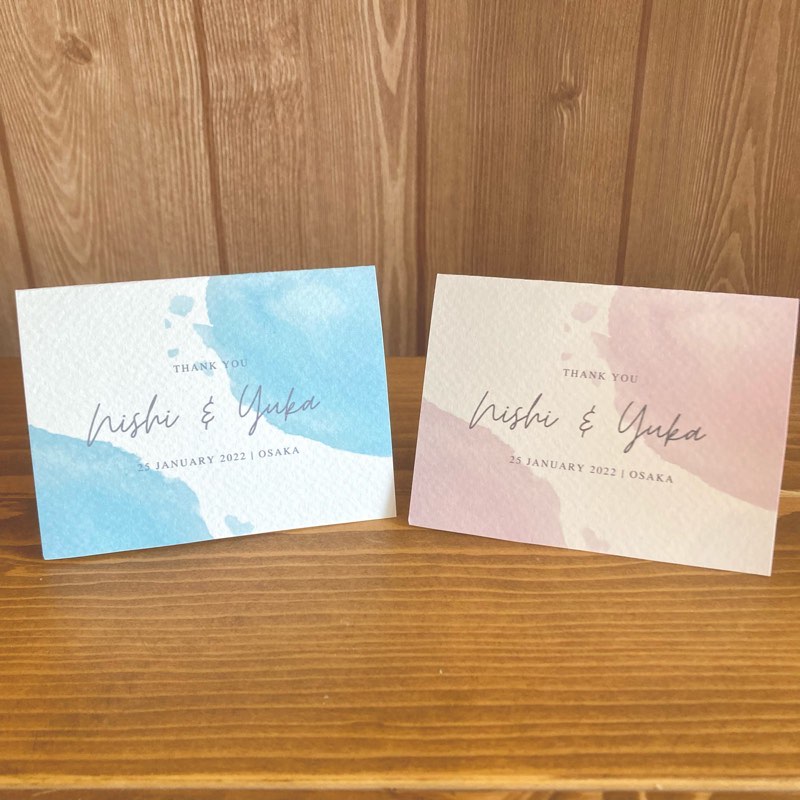
水彩がナチュラルで可愛くないですか・・・?!
個人的には満足のいく仕上がりになりました。
紙の席札はゲストにメッセージを添えられるのが良いところですよね。
今回はこの席札の作り方について紹介したいと思います。
参考になれば幸いです。
目次
用意するもの
Canva(キャンバ)


席札のデザインはCanvaという無料アプリを使用します。
私の場合は無料でも十分ですが、
有料プランなら使える素材やフォントの幅が広がります。
スマホでもPCでも作成可能ですが、
私はスマホの方がやりやすいので、今回はスマホ画面で紹介していきます。
無地のはがき
百均でも売っている無地のはがきを用意します。
3種類の紙で印刷してみたのでそれぞれの特徴を軽く紹介します。
【ダイソー:真っ白のカード】
真っ白のカードだと色が綺麗に映えるので、鮮やかなデザインにおすすめです。
※余ってるポストカードを使用したので切手のロゴが入ってます。
無地のはがきも売られてます。
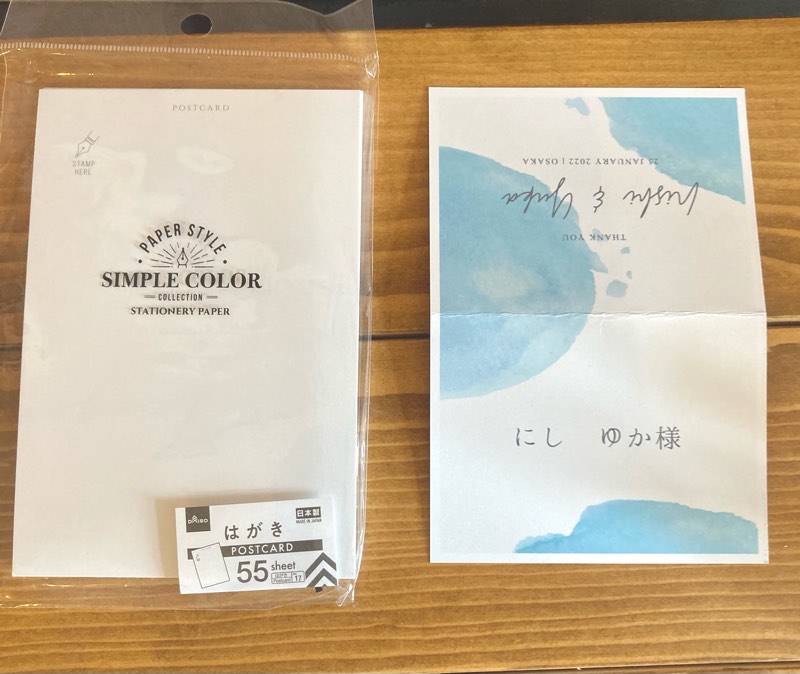
【セリア:ベージュのカード】
ベージュがかった色味のカードです。
今回のような鮮やかな席札とは相性は良くなかったですが、
しかしナチュラル系やシンプルなデザインならぴったりだと思います。
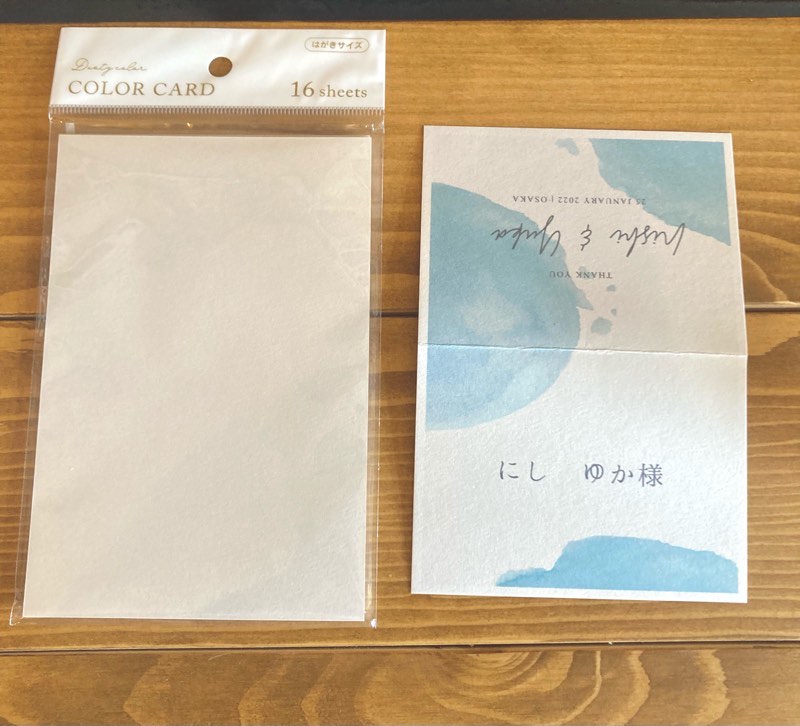
【ダイソー:エンボスペーパー】
エンボス加工がされているざらつき感がおしゃれな紙です。
家の近くのダイソーにはありませんでしたが、大型ダイソーで販売されていました。
このエンボスペーパーははがきよりも少し小さめのサイズなので、
はがきサイズで印刷すると端がはみ出てしまいます。
今回は端を切り取りましたが、
作業が面倒な方はエンボスペーパーは向いていません。

プリンター
我が家で使用しているプリンターはこちらです。
結婚式準備を機に購入したプリンターです。
あらゆるペーパーアイテムをせっせとプリントしてくれています。
シンプルな見た目も気に入っていて、印刷のクオリティも満足しています◎
このプリンターについてのまとめ記事もあるので、購入を考えている方は是非↓
Canvaでの席札の作り方
では早速Canvaで席札のデザインを作成していきます。
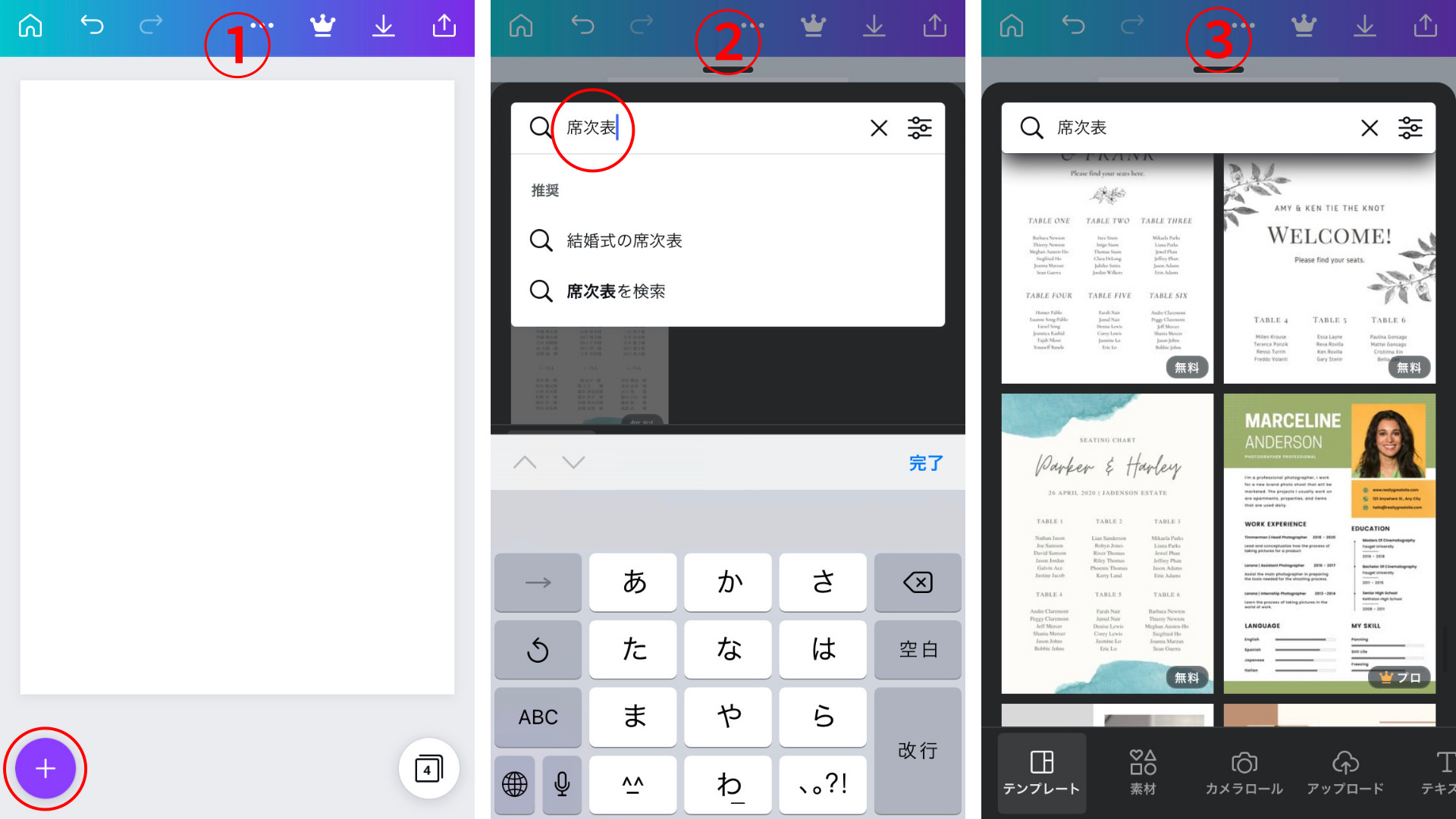
Canvaを開き、
②書式の検索画面より「席次表」と入力
※「席札」にするとカードタイプのテンプレートが出てきます。
今回は二つ折りタイプを作成するので席次表にしました。
③デザインを選択
たくさん席次表のテンプレートが出てくるので、
今回使用する水色の水彩デザインのテンプレートを探します。
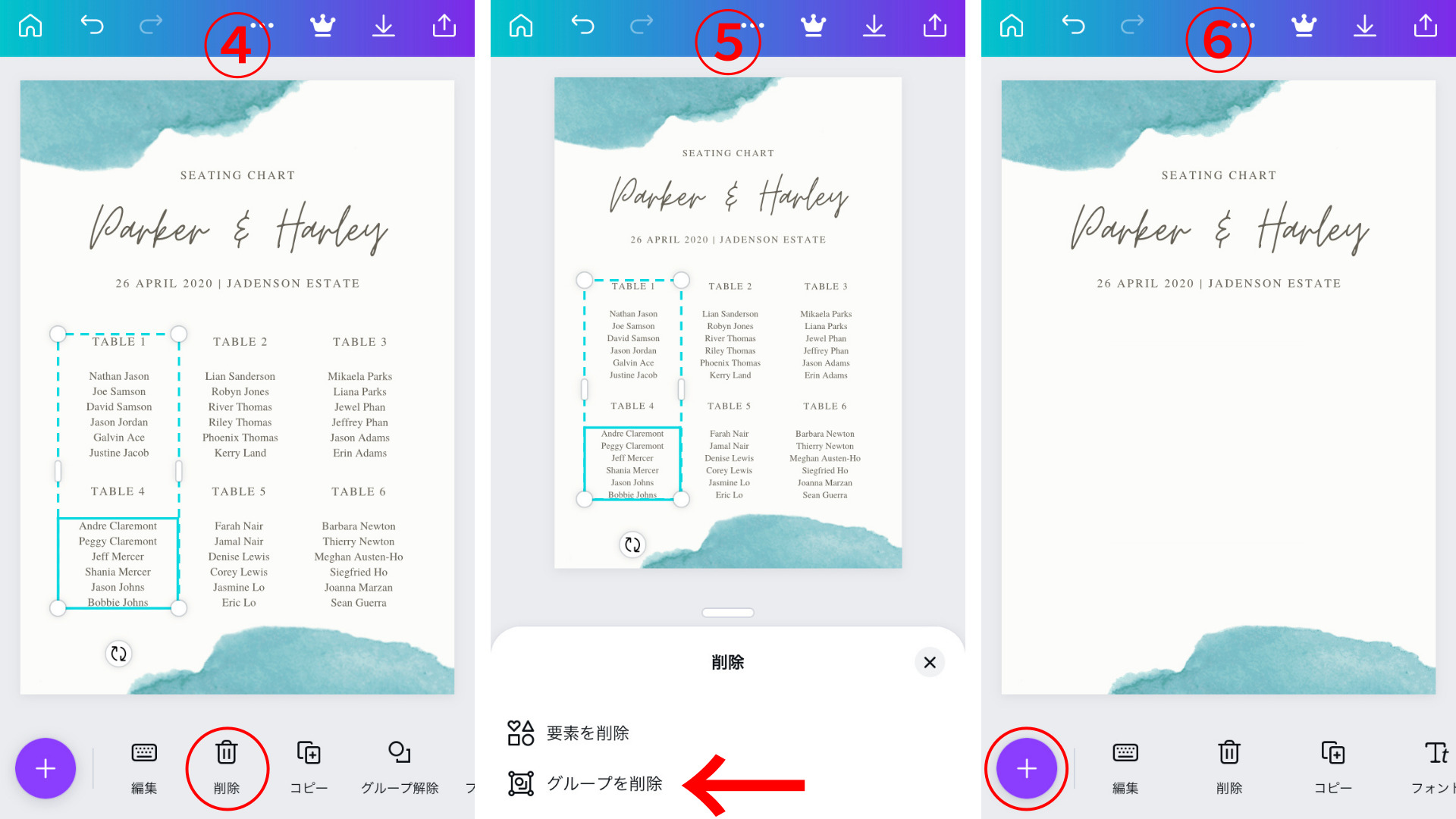
テンプレートは席次表なので、
席札には不要な部分を消していきます。
上の新郎新婦の名前部分はあとで使うので残します。
④テーブル席部分をタップ→下部「削除」
⑤「グループを削除」
「要素を削除」にすると一部しか消えません。
テーブル席部分を削除したら、次はゲストの名前を作成します。
⑥左下の+マーク
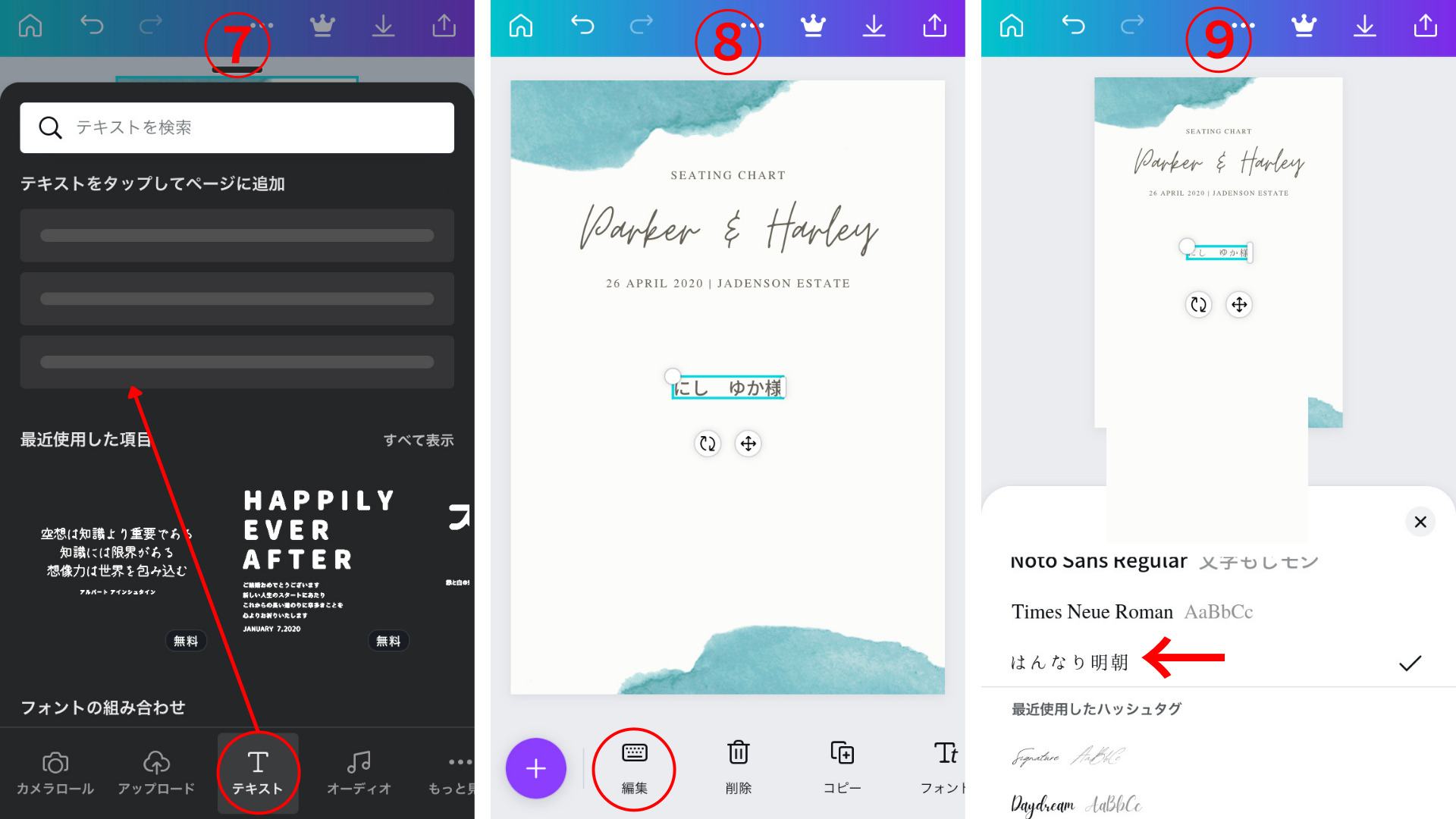
⑦「テキスト」→「本文を追加」
⑧下部「編集」よりゲストの名前を入力
⑨下部「フォント」より「はんなり明朝」に変更
※お好きなフォントでどうぞ
※👑マークは有料プランのみ
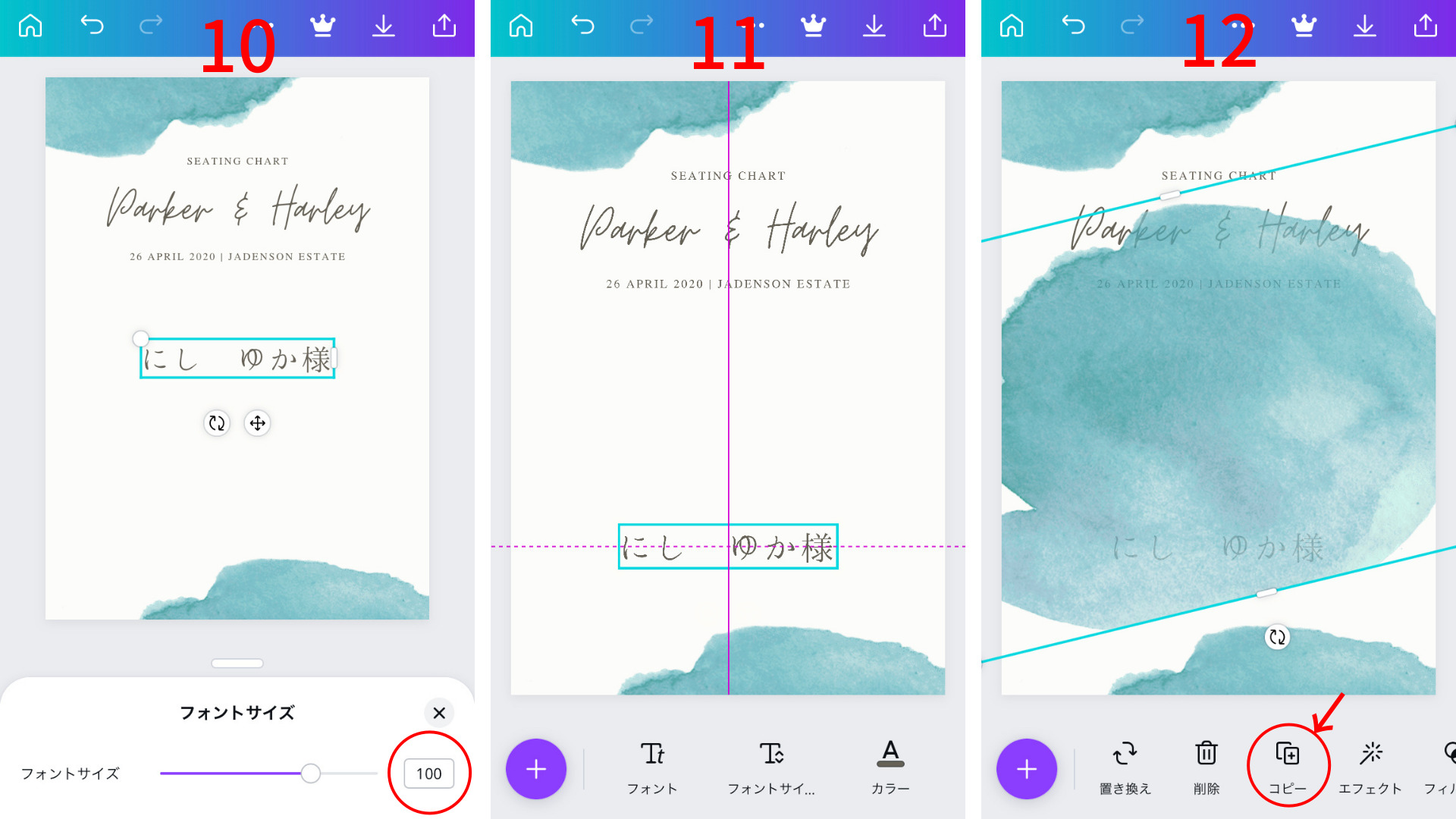
10.下部「フォントサイズ」より大きさを「100」に変更
11.グリッド線に合わせて中央部分に配置
キャンバでは素材を動かすと、グリッド線が表示されます(ピンクの線)
中央に配置するとバランスがいいので、
グリッド線に合わせて配置しましょう。
12.素材を増やす
個人的にもう少し色を足したいので、
右下にある水色の水彩素材をタップ→下部「コピー」、
同じ素材を追加します。
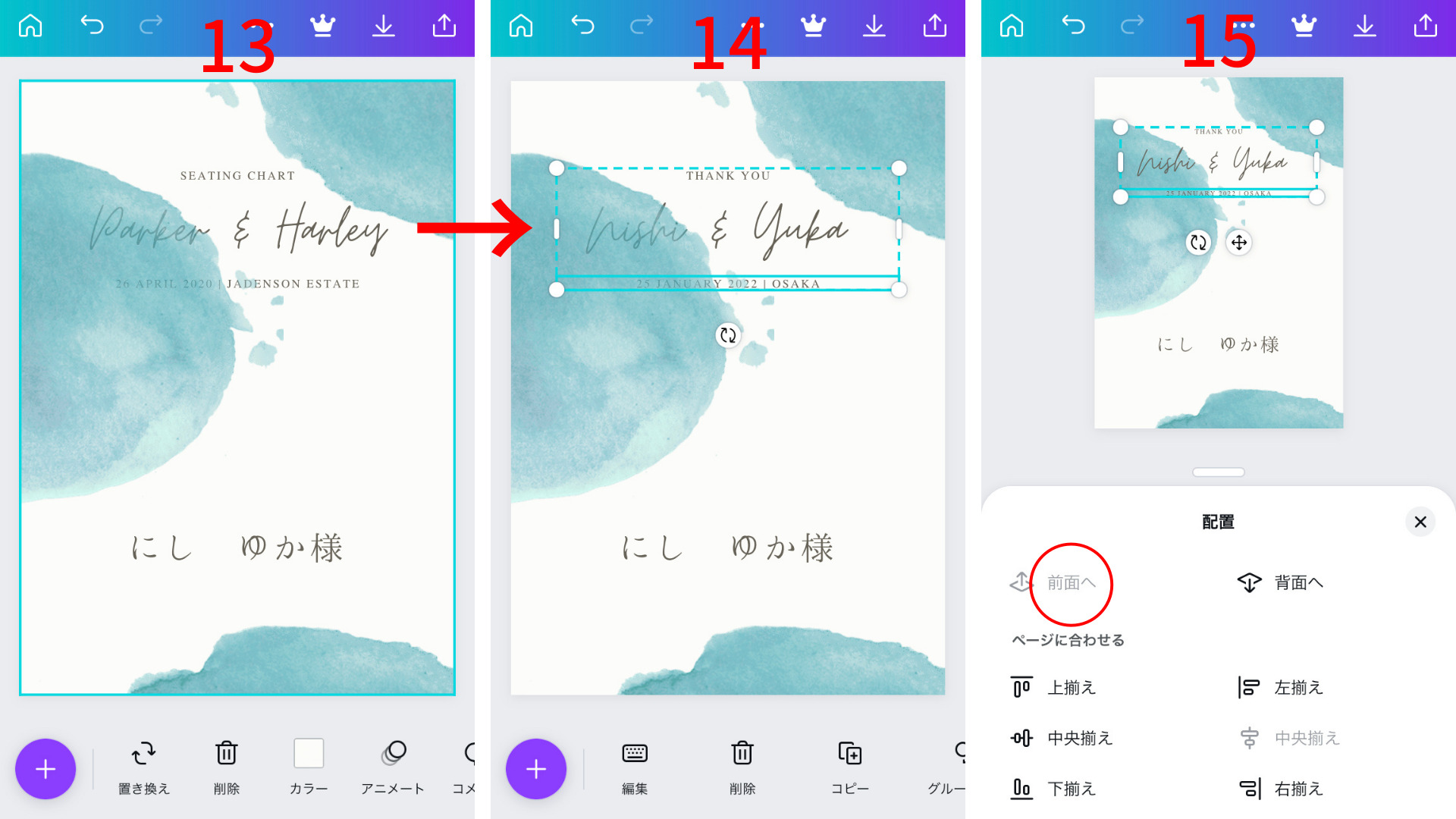
13.素材の配置を変更
素材を追加したので、バランス的に配置を少し変更しました。
①一番上にあった素材を右に移動させて
②追加した素材は左真ん中に移動させました。
14.テンプレートのテキストを変更
上の新郎新婦の名前が入ったテキストを変更したいと思います。
テキストをタップ→下部「編集」より変更することが可能です。
変更前)「SEATING CHART・新郎新婦の名前・日付」
変更後)「Thank You・新郎新婦の名前・日付・式場名」
お好みの文字で入力してください。
15.テキストの配置を前面に
このままだとテキストが水彩素材の下敷きになっているので、
テキストを前面に出てくるように変更します。
テキストをタップ→下部「配置」→「前面へ」でテキストが前面に出てきます。
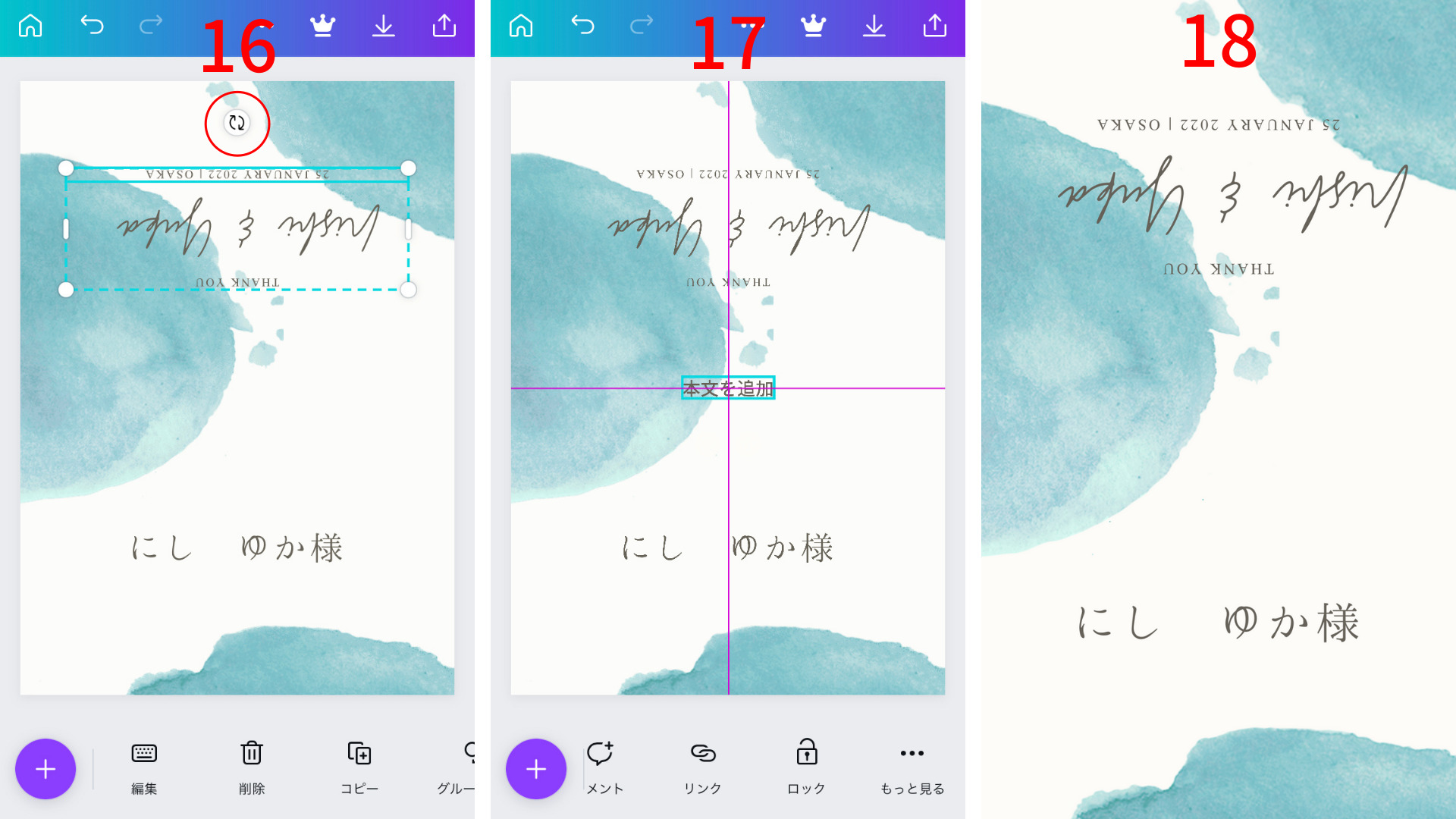
16.テキストを逆さまに
席札は二つ折りにするので、上部のテキストは逆さまになるように配置します。

テキスト下の🔄をタップしたまま、
指でくるっと回転させると逆さまにできます。
17.バランスを確認
最後にグリッド線を表示させてバランスを確認します。
グリッド線を表示させるために左下+マーク→素材(テキストでもなんでもいい)を追加。
素材を動かしグリッド線を表示させてバランスを確認します。
下半分も、上半分もバランスよく配置できているかと思います。
チェックできたら追加した素材は削除します。
18.完成!
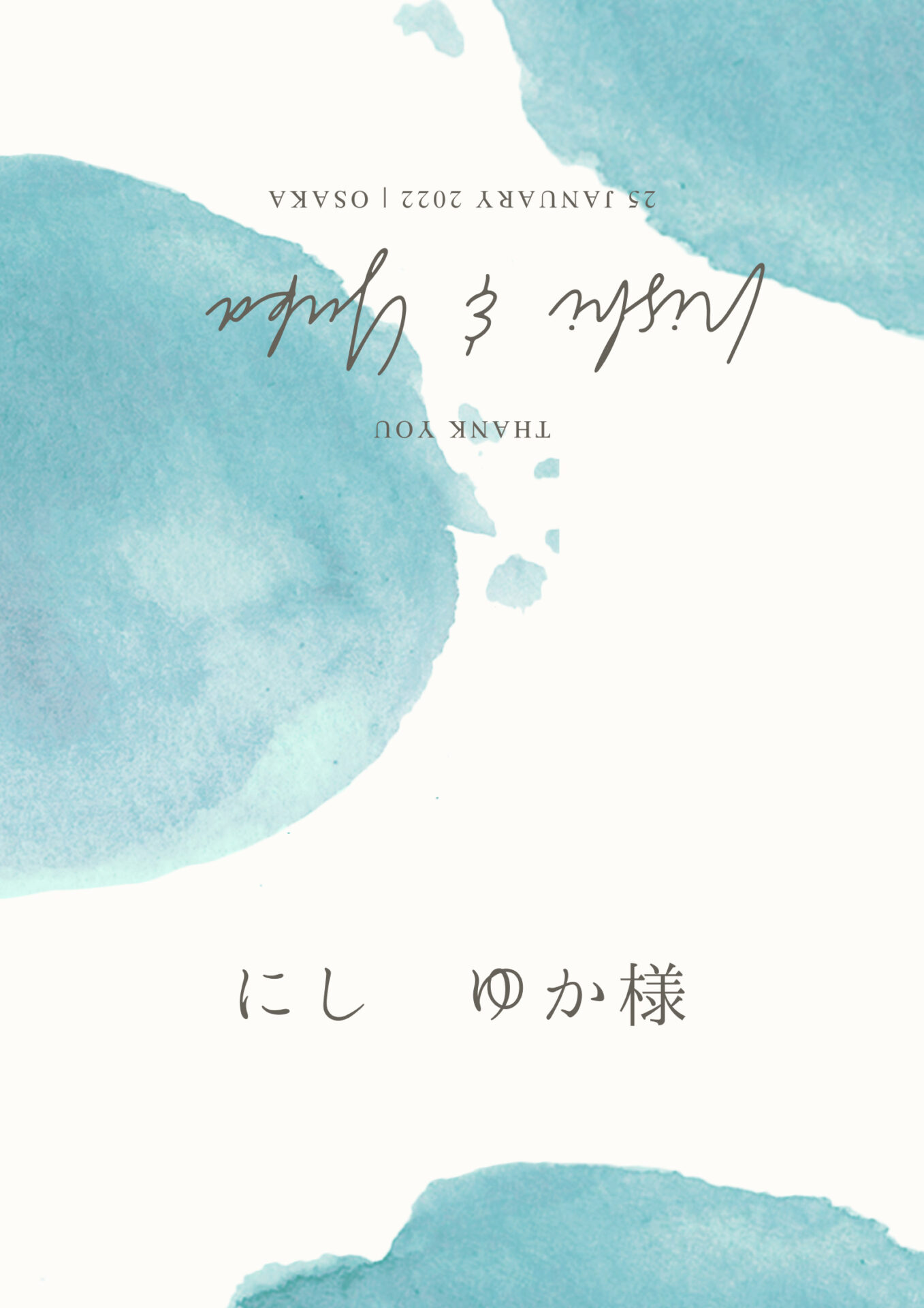
水彩デザインでみずみずしい雰囲気になりました〜!
Canvaの操作方法に慣れれば、5分ほどで作成できます◎
<Advertisement>
応用編
先程のデザインを踏まえて、少しアレンジする方法を紹介します。
色を変える
先程の水彩素材は水色でしたが、このようにピンクに変えることも可能です。
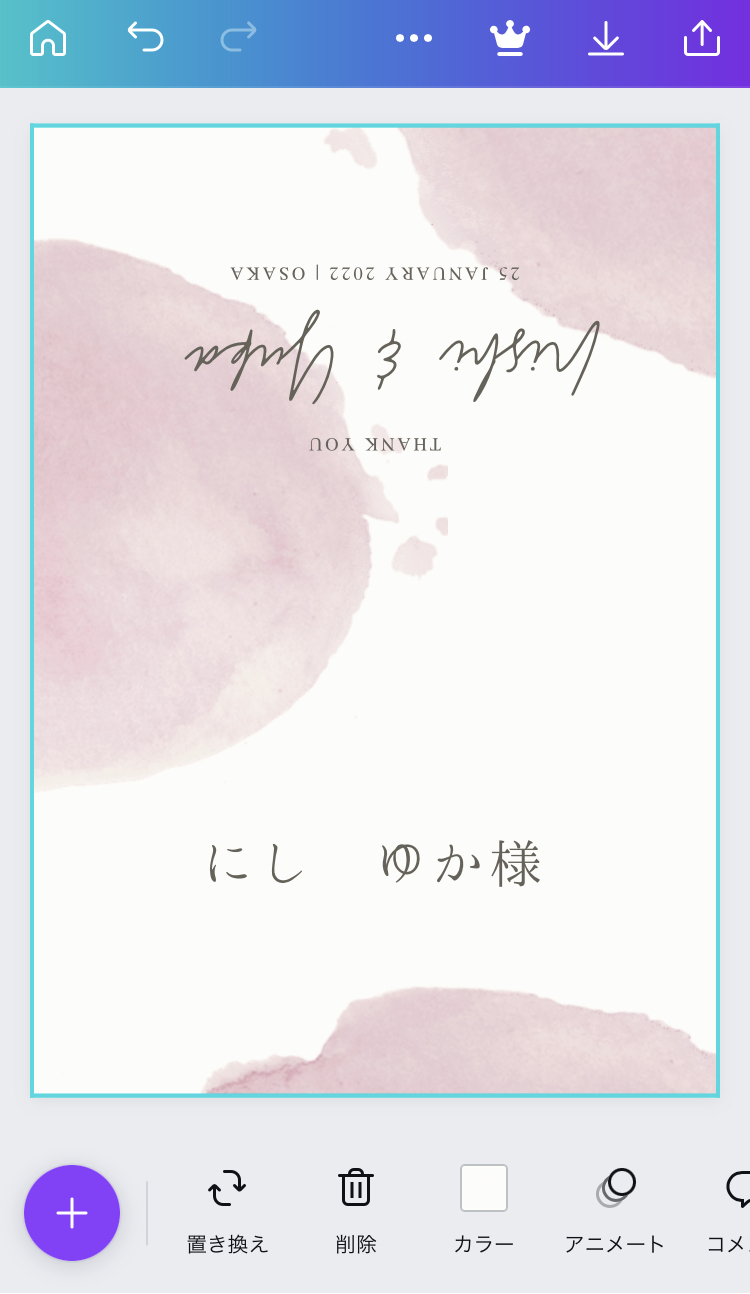
しかし前提として、
キャンバで使える素材には色を変えられるもの・変えられないものがあります。
【色を変えられる素材】
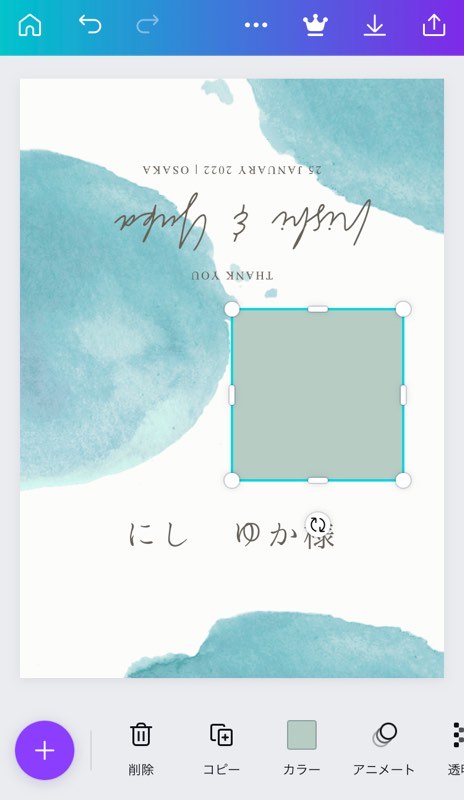
こういった単色の図形は下部「カラー」より好きな色に変更できることが多いです。
【色を変えられない素材】
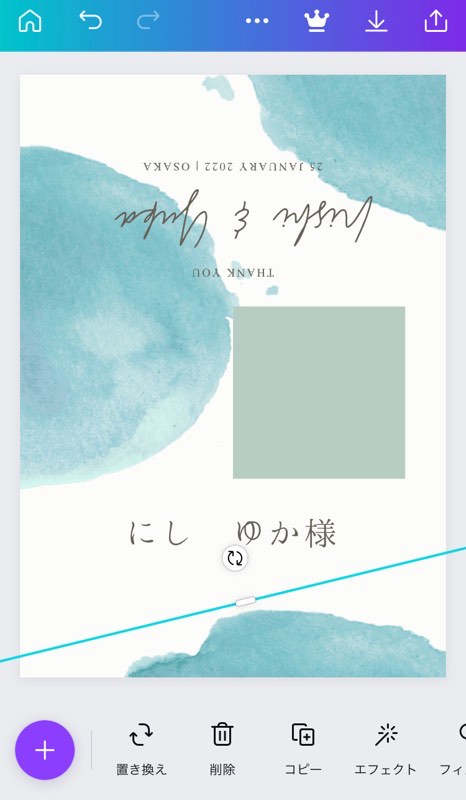
しかし水彩素材のような複数の色味でできた素材だと、
下部に「カラー」がなく、色を変えられない素材になります。
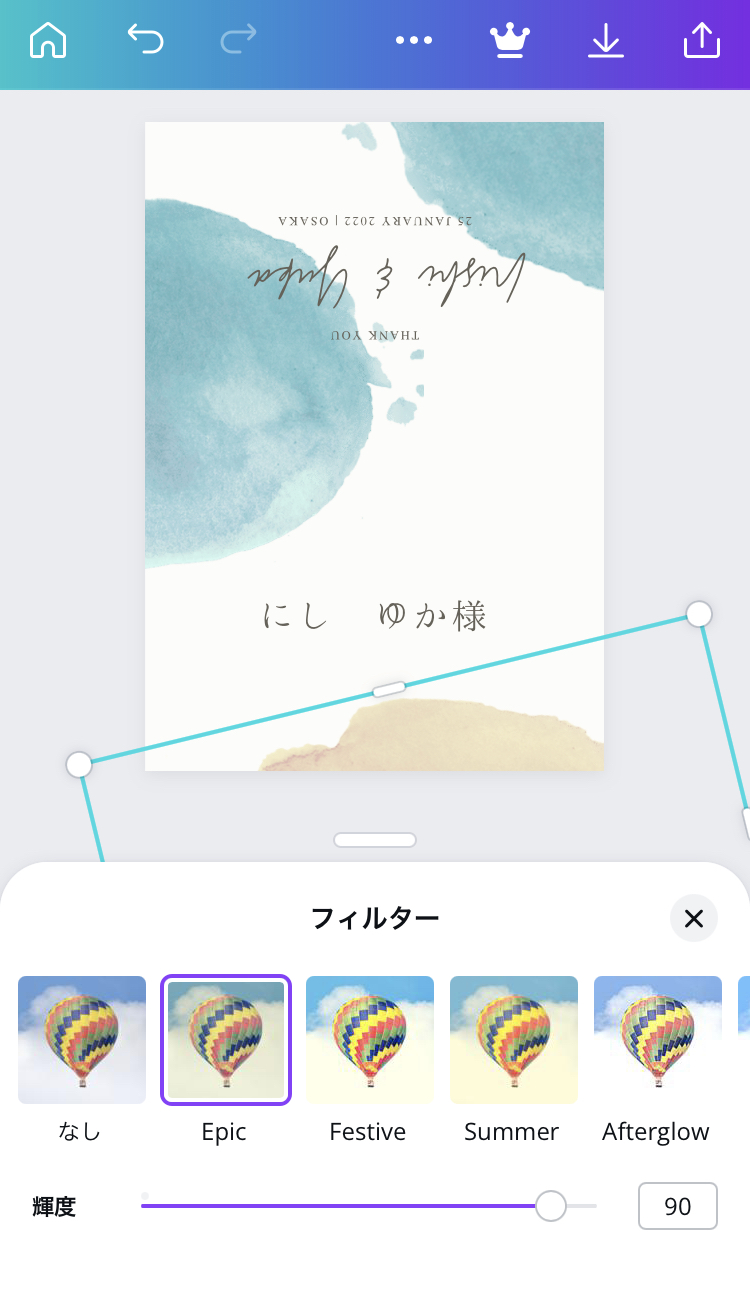
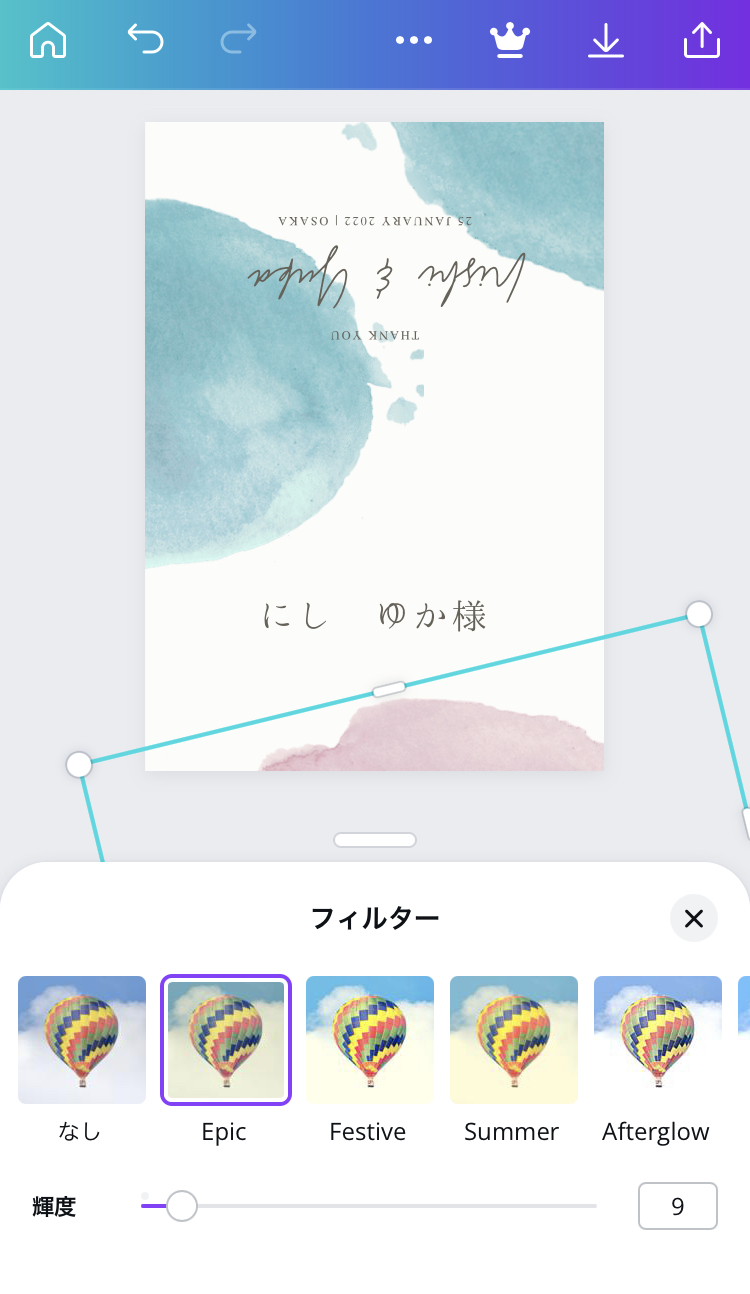
そんなカラーを変更できない素材の色を変更するには、
下部「フィルター」よりフィルターをかけることで色を変えられます。
フィルターの輝度(下のバー)を上げると黄色っぽく(画像左)
下げるとピンクになります(画像右)
形はこの素材がいいけど色は変えたい!
という場合にフィルターを使ってみてください。
新郎ゲストは水色・新婦ゲストはピンクなど、
使い分けてもいいかもしれませんね!
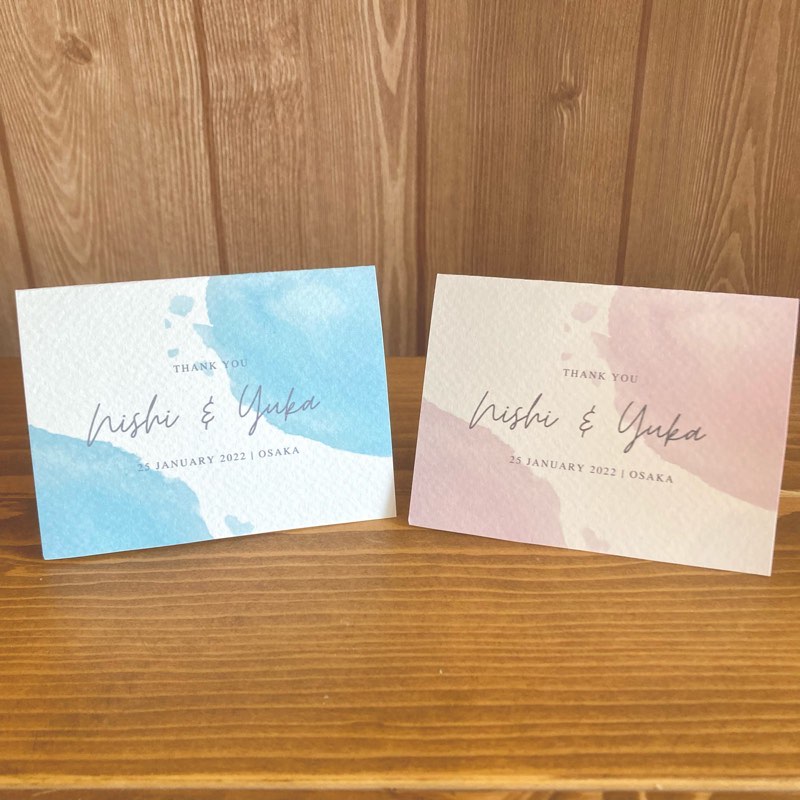
素材を変える
今回はテンプレートの素材をそのまま使用しましたが、
キャンバには他にも水彩素材がたくさんあります。

下部「素材」より「水彩」と検索すれば、
色んな形・色の水彩素材が出てきます。
例えばこんな桜柄の水彩や、
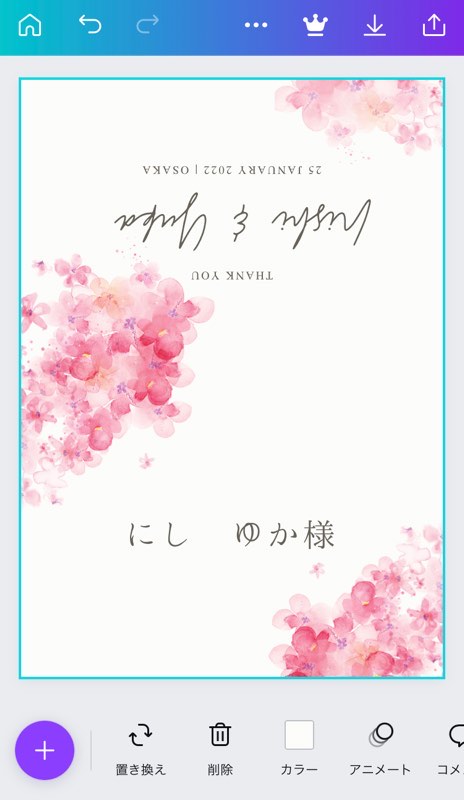
お月様みたいな黄色の水彩素材も。
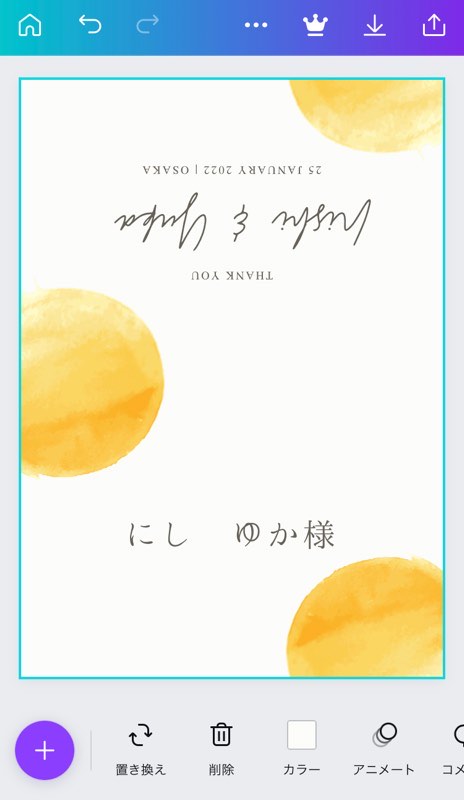
楽しいので是非色々試してみてください!
印刷〜完成までの手順
デザインが完成したら、
あとは名前を入力していきます。
一枚ずつ保存していくとキリがないので、まとめて作成します。
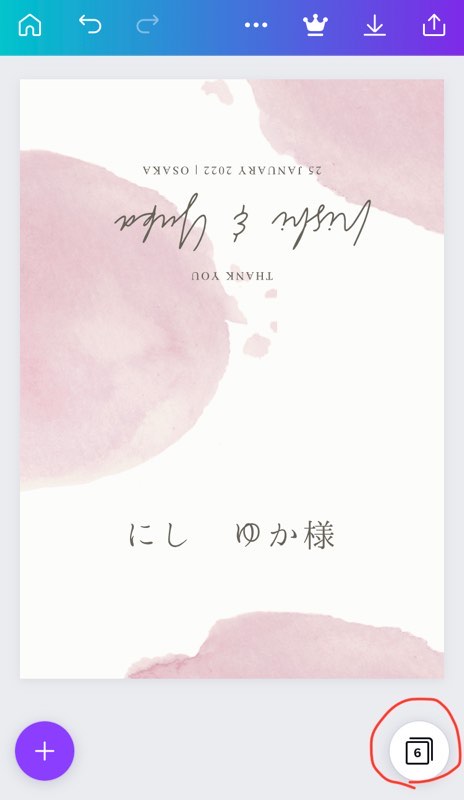
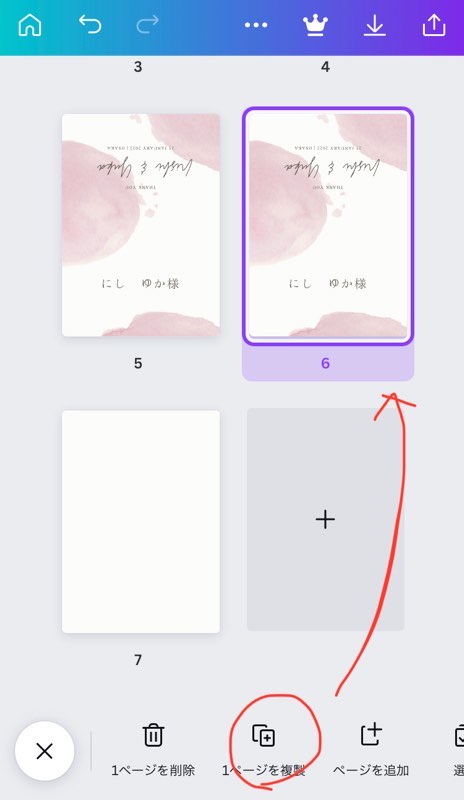
右下のマークをタップ→「1ページを複製」で同じデザインをコピーできます。
少し面倒ですが1ページずつゲストの名前を入力していきます。
入力を終えたらデータを保存し、
プリンターではがきサイズに印刷し、
二つに折り畳めば完成です!


席札を作るときに気をつけるポイント
見やすさ
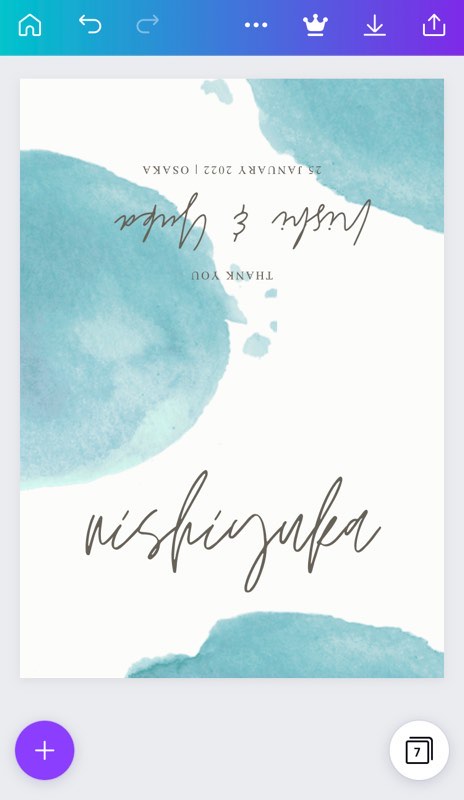
(なんて書いてるん…?)
手書き風の英語などおしゃれだけど読みづらく、
ゲストが自分の席を見つけられなくて困らせてしまう可能性も。
ここは見つけやすさ>おしゃれで読みやすい字体がおすすめです。
テンプレの配置はあまりいじらない

(いじりすぎて元に戻せん…)
テンプレの配置をいじりすぎると、
バランスや見栄えが悪くなってしまう可能性があります。
なるべくテンプレートはいじりすぎない、
動かす場合はグリッド線を見ながら均一性を保つようにするといいと思います。
名前に誤りはないか
ゲストの名前に失礼があってはいけないので、
誤りがないか入念にチェックしましょう!
Canvaのおすすめポイント
無料
私自身結婚式で使用するペーパーアイテムのほとんどをCanvaで作成しています。
こんなに簡単でおしゃれなのに無料でいいのかと思ってしまうほどです。
無料プランだからといって使えないなんてことは全くないので、
是非使ってみてください。
テンプレ豊富
今回使用したもののようにおしゃれなテンプレートが豊富です。
逆におしゃれなテンプレが多すぎてデザインを迷いすぎてしまうくらいです。
今回は席札でしたが、
席次表や招待状・メニュー表、どれもたくさん種類があるので、
是非チェックしてみてください。
オリジナリティが出せる
デザインを自由自在に作成できるのも魅力的なポイント。
例えば今回のテンプレートに写真をアップロードすることも可能。
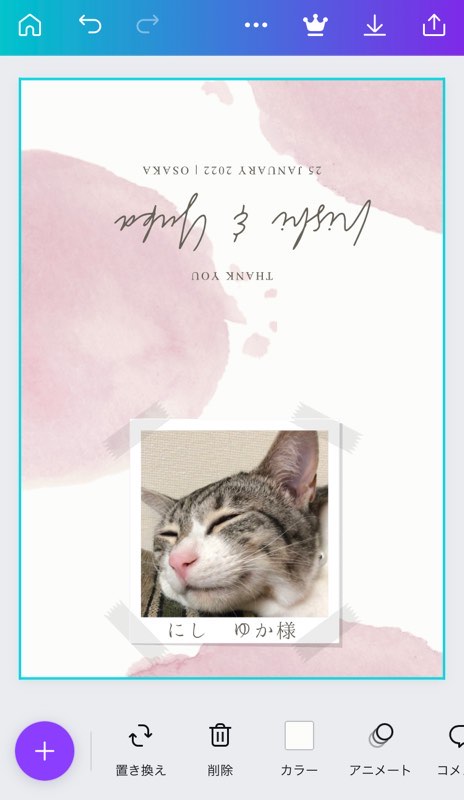
(実家の猫(=^ェ^=))
おふたりの前撮りの写真や、
ゲストとの思い出の写真にすることで、
オリジナリティ溢れる席札になるのではないでしょうか。
まとめ
今回はCanvaで作成する二つ折り席札の作り方について紹介いたしました。
テンプレートを使用するので簡単&おしゃれに、
そして完全無料で利用できるので、
結婚式DIYにCanvaはおすすめです。
是非参考になれば幸いです。
ご覧いただきありがとうございました!
<Advertisement>
Canvaで結婚証明書を作ってみた↓



